Potencia tus habilidades de presentación de datos con esta guía completa para crear un gráfico de línea y columnas en Power BI. Este tutorial te llevará paso a paso, asegurando que seas capaz de crear visualizaciones convincentes con facilidad. Sumérgete en el mundo de la representación y aprende a comunicar eficazmente ideas clave. Eleva tu competencia en Power BI y transforma tus informes en narrativas visualmente impactantes
Contenido de este artículo
- ¿Qué es un gráfico de columnas apiladas?
- Diferencia entre un gráfico de línea y uno de columnas apiladas
- Crea un gráfico de línea y columnas apiladas en Power BI
- Crea un gráfico de columnas apiladas fácilmente con EdrawMax
- Las mejores herramientas en línea para crear gráficos de columnas agrupadas
- Conclusión
Parte 1. ¿Qué es un gráfico de columnas apiladas?
Un gráfico de columnas apiladas es una herramienta visual que te ayuda a mostrar tus datos en columnas verticales. Cada columna está dividida en segmentos, que representan diferentes categorías o subgrupos. Es útil para comparar los totales entre las diferentes categorías y mostrar cómo están compuestas. Aprende cómo usar este gráfico de forma efectiva es vital en Power BI.
Parte 2. Diferencia entre un gráfico de línea y uno de columnas apiladas
Mientras que ambos gráficos son importantes para la representación de datos, tienen distintas funciones. Observa la evolución de tus datos con un gráfico de línea, que es ideal para visualizar cambios en el tiempo. Por otra parte, el gráfico de columnas apiladas, enfatiza la composición de diferentes categorías dentro de un total, es perfecto para comparar múltiples grupos a la vez. Entender las ventajas exclusivas de cada uno te ayudará a comunicar tus datos de manera más impactante en Power BI.
Parte 3. Crea un gráfico de línea y columnas apiladas en Power BI
Para crear un gráfico de línea y de columnas apiladas en Power BI, sigue los siguientes pasos:
Paso 1: Inicia Power BI y abre el reporte o el conjunto de datos en el que quieras trabajar.
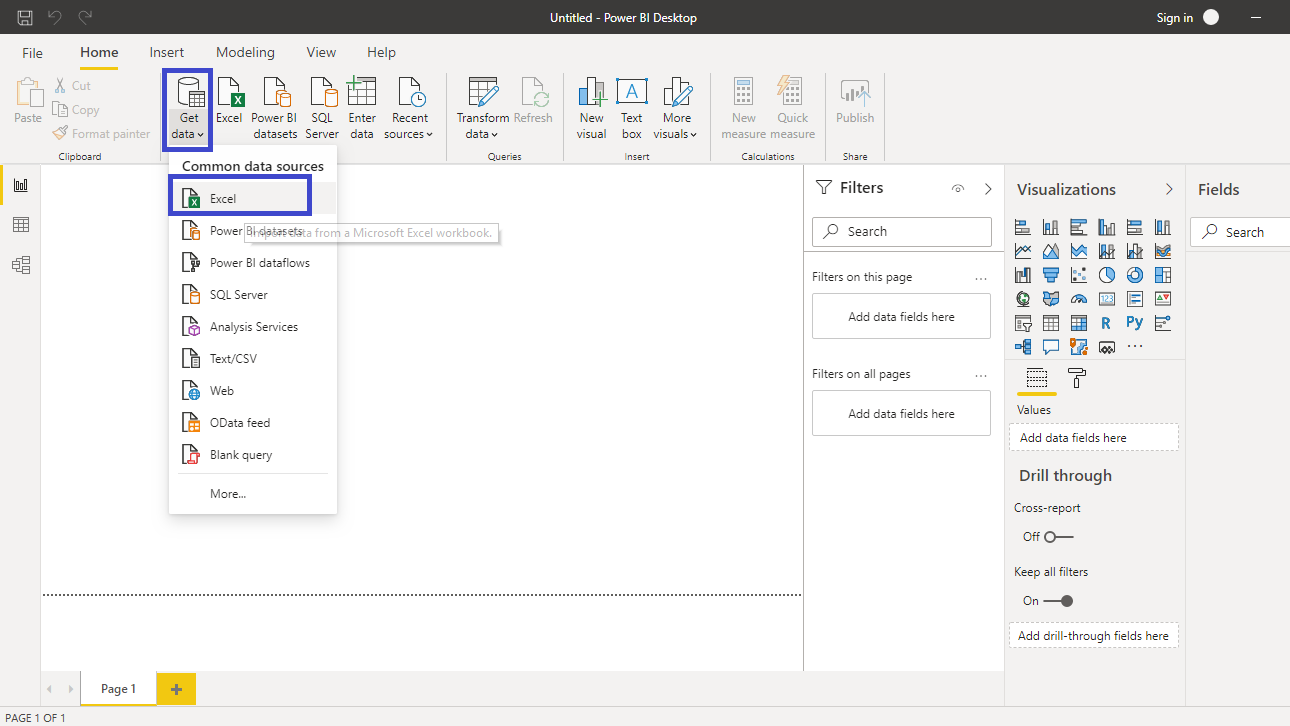
Paso 2: En la vista del reporte, selecciona el tablero "Insertar" de la barra de herramientas. Desde las opciones de visualización, selecciona "´Gráfico de Línea y columnas apiladas"
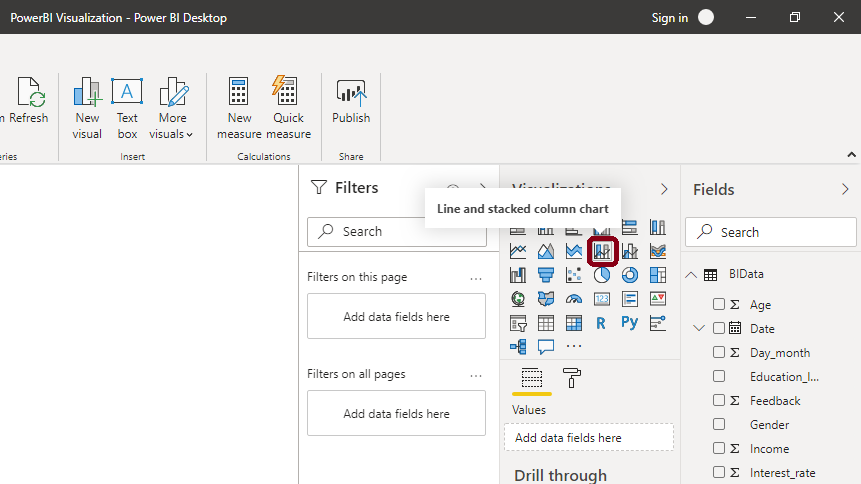
Paso 3: En el panel de Campos de la derecha, elige los campos de datos que quieras usar. Asigna los datos a cada categoría, eje y valores apropiados.
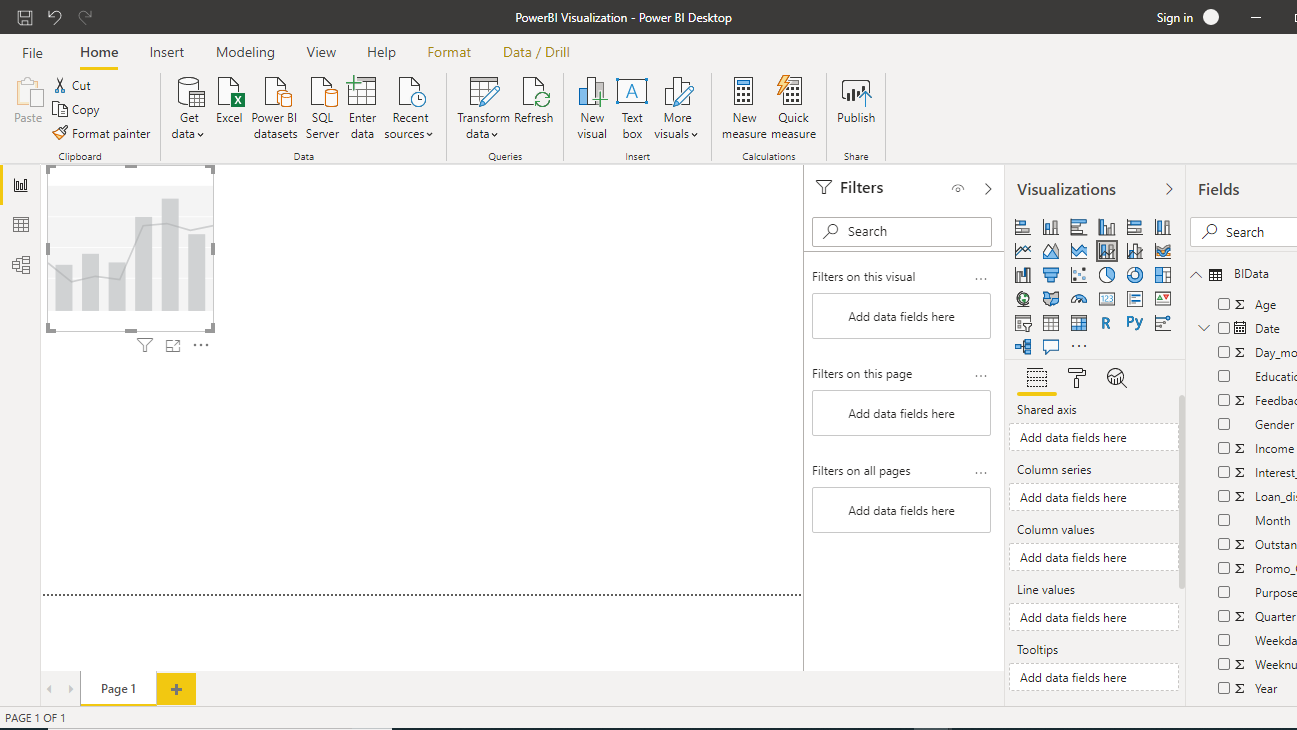
Paso 4: Arrastra y suelta en los campos elegidos las respectivas áreas (Ejes, Leyendas, Valores) en la visualización del gráfico.
Paso 5: Usa las opciones de formato en el panel de Visualizaciones para modificar los colores, las etiquetas y otros aspectos de tu gráfico.
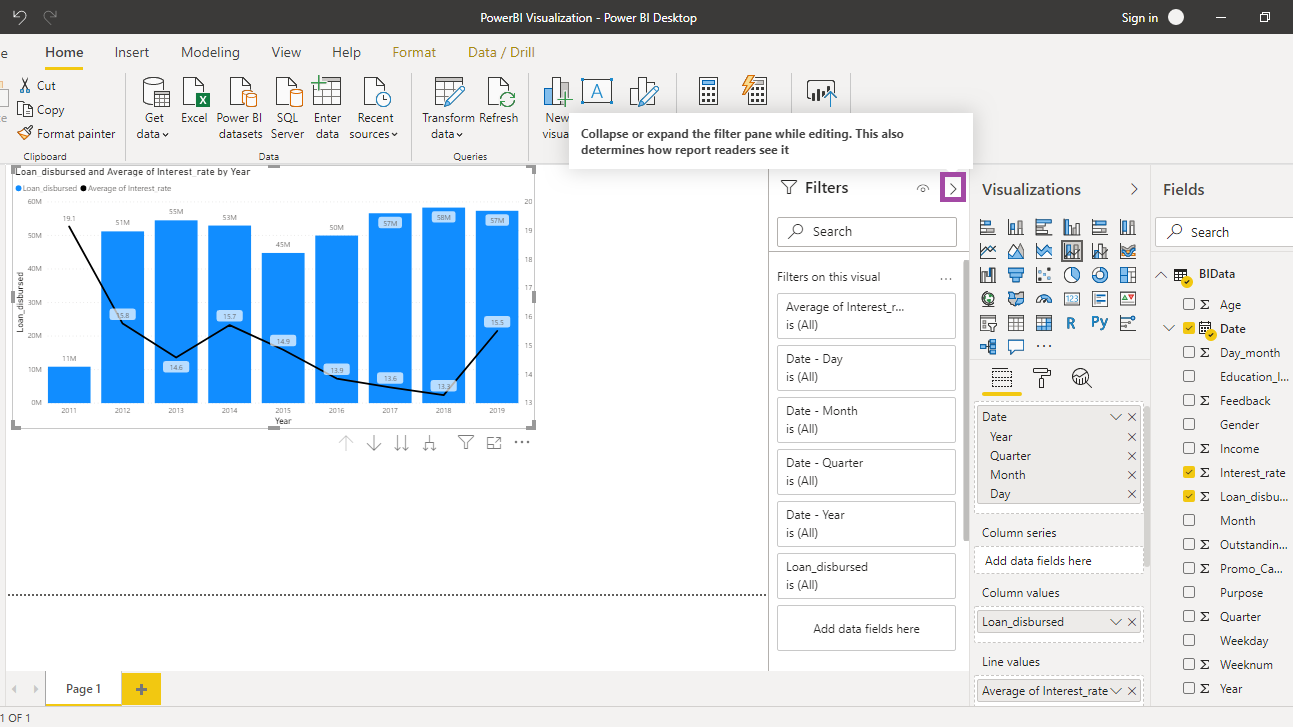
Paso 6: Una vez que estés satisfecho con el gráfico, guarda el reporte y, si deseas, puedes publicarlo en tu espacio de trabajo de Power BI o compartirlo con tu equipo.
Limitaciones de usar Power BI:
La mayor limitación al utilizar Power BI es el costo. Mientras Power BI ofrece una versión gratuita con funciones limitadas, las funciones y características más avanzadas son parte de planes premium, lo que puede ser costoso para pequeñas empresas o usuarios individuales. Este modelo de precios puede plantear un desafío para organizaciones con restricciones en el presupuesto o para usuarios individuales que buscan funciones más sólidas sin un compromiso financiero significativo.
Parte 4. Crea un gráfico de columnas apiladas fácilmente con EdrawMax
Wondershare EdrawMax es una herramienta invaluable para crear gráficos de línea y de columnas apiladas, ofrece una interfaz amigable y una amplia variedad de funciones que simplifican el proceso. Permite crear visualizaciones de datos de aspecto profesional en minutos con una variedad de funciones y una amplia selección de plantillas. Además, las opciones de personalización de EdrawMax y la capacidad de colaboración en tiempo real garantizan que los gráficos puedan adaptarse a las necesidades específicas y crear colaborando con miembros del equipo. Con EdrawMax, los usuarios pueden crear gráficos de línea y de columnas apiladas de calidad profesional, mejorando la comunicación de datos y los procesos de toma de decisiones.
 100% Seguro | Sin anuncios |
100% Seguro | Sin anuncios | 100% Seguro | Sin anuncios |
100% Seguro | Sin anuncios | 100% Seguro | Sin anuncios |
100% Seguro | Sin anuncios |A continuación te decimos los pasos para crear un gráfico de columnas agrupadas con EdrawMax:
Paso 1: Abre el software de EdrawMax en tu computadora. Ve a > Gráficos y diagramas > Gráfico de columnas.
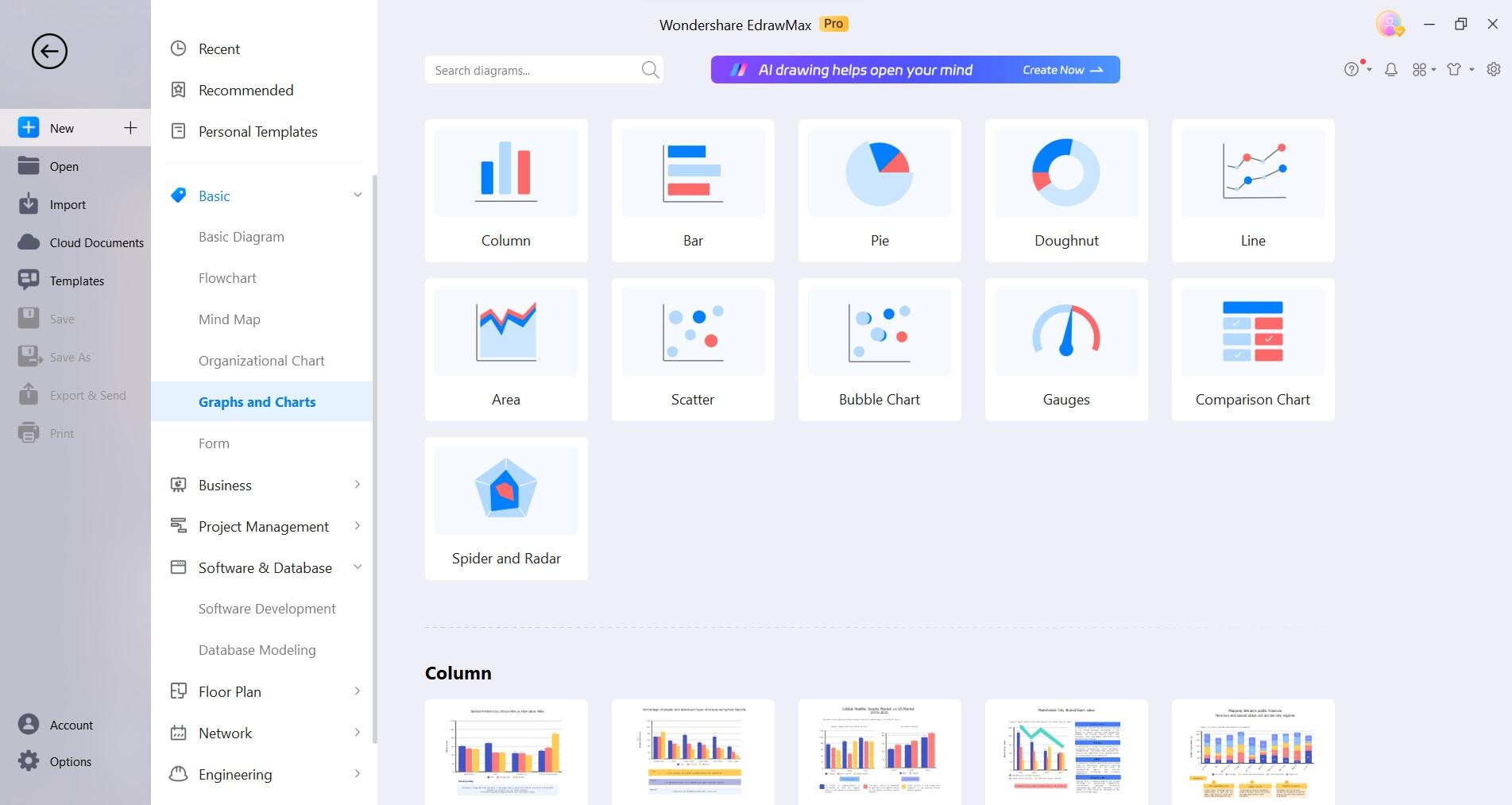
Paso 2: Arrastra y suelta el gráfico de columnas apiladas desde el panel del menú en la parte izquierda una vez que el lienzo de EdrawMax aparezca.
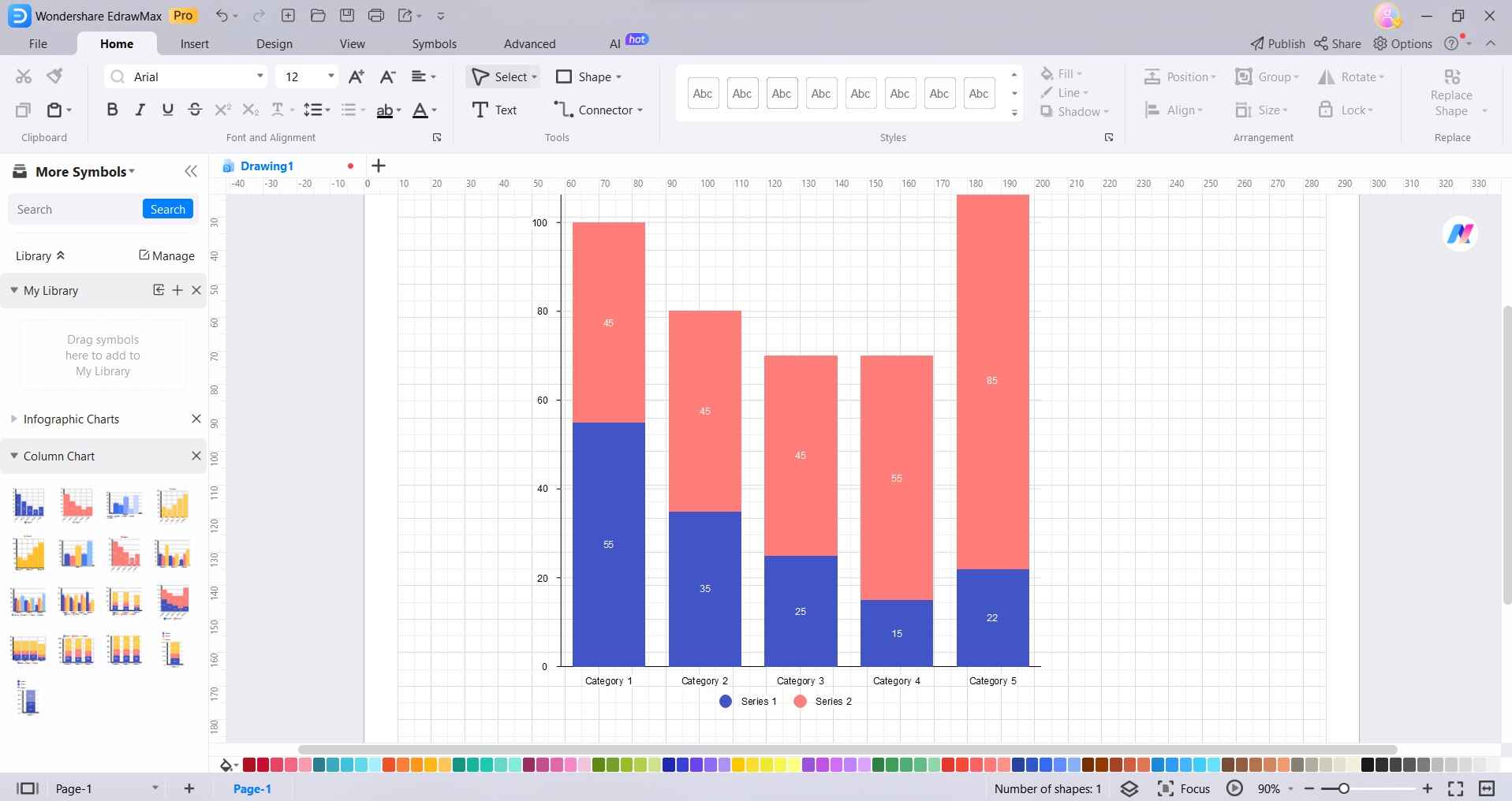
Paso 3: Haz doble clic en los elementos del gráfico para introducir tus datos. Ingresa tus valores y categorías en la hoja de cálculo que aparecerá en la interfaz.
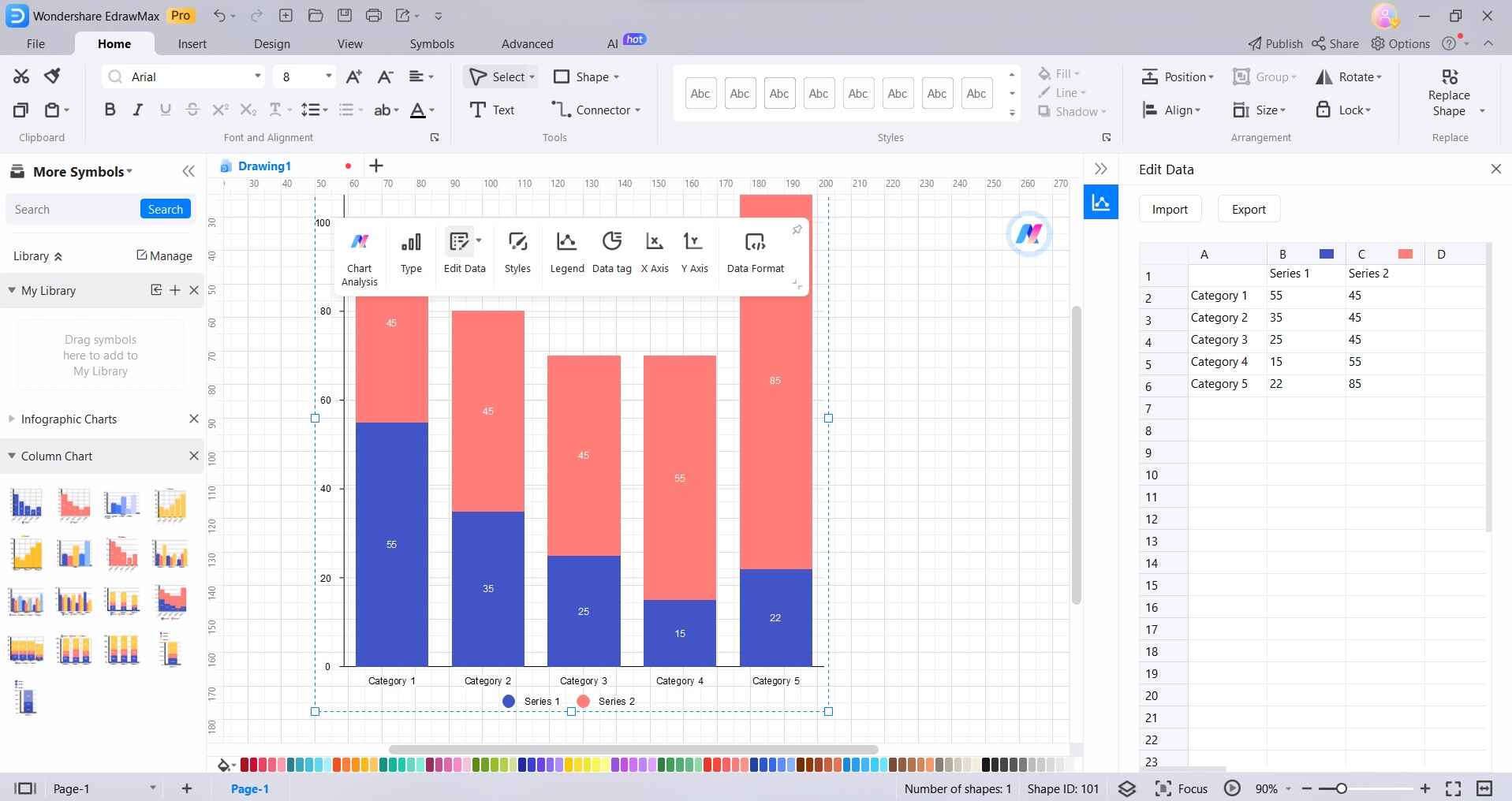
Paso 4: Personaliza la apariencia del gráfico al cambiar los colores, etiquetas, y otros elementos visuales que cumplan con tus preferencias.
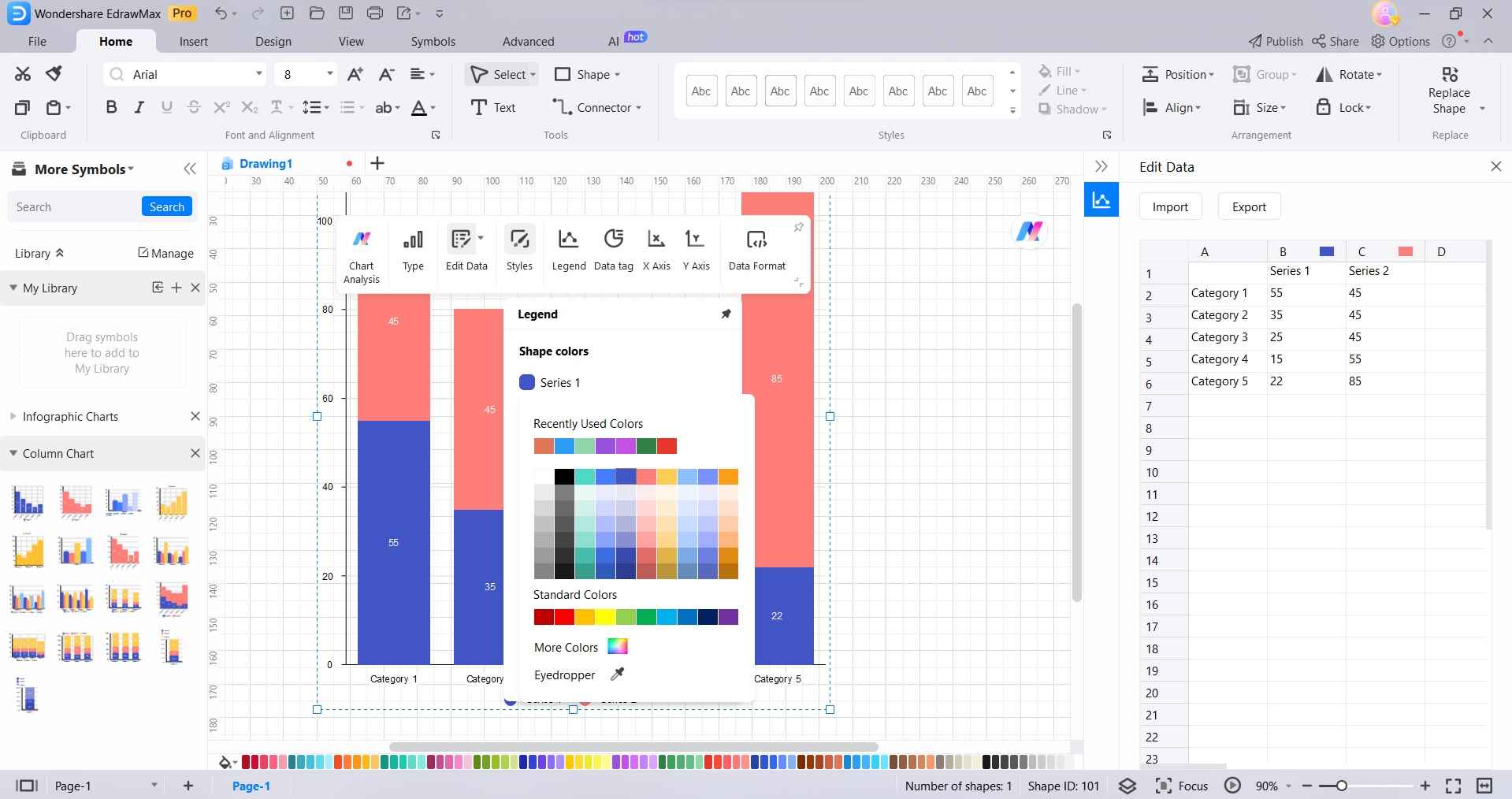
Paso 5: Una vez que estés satisfecho, guarda tu proyecto y exporta en el formato que desees (por ejemplo: PNG, JPEG, PDF) para compartir o incluir en tus presentaciones y reportes.
Parte 5. Las mejores herramientas en línea para crear gráficos de columnas agrupadas
#1 Wondershare EdrawMax
Wondershare EdrawMax es sin duda una de las mejores elecciones para crear un gráfico de columnas apiladas. Su interfaz intuitiva y la amplia biblioteca de plantillas simplifica el proceso de hacer un gráfico. Las opciones de personalización variadas de EdrawMax te permiten precisar los ajustes, y la función de colaboración facilita el trabajo en equipo. Además, la posibilidad de exportar el gráfico en varios formatos asegurando la compatibilidad con diferentes plataformas y presentaciones.
#2 Canva
Canva es una herramienta en línea bastante popular para el diseño gráfico que brinda una interfaz amigable para crear una amplia gama de visuales, incluyendo diagramas y gráficos. No es especializada como las otras herramientas mencionadas, pero Canva ofrece diferentes opciones para personalizar, haciendo que sea accesible para usuarios que buscan crear gráficos de columnas apiladas visualmente llamativos sin tener una especialización. Su interfaz de arrastrar y soltar y su extensa biblioteca de elementos la convierten en una opción versátil para diversas necesidades de diseño.
#3 Piktochart
Piktochart es una herramienta de diseño en línea conocida por su facilidad de uso y su adecuación para crear diversos elementos visuales, incluidos gráficos. Ofrece una variedad de plantillas y opciones de personalización, lo que la hace accesible para usuarios con diferentes preferencias de diseño. La interfaz intuitiva y la funcionalidad de arrastrar y soltar de Piktochart simplifican el proceso de creación de gráficos de columnas apiladas, convirtiéndola en una herramienta valiosa para personas y empresas que buscan mejorar su presentación de datos.
Conclusión
En conclusión, convertirte en un profesional creando gráficos de columnas apiladas en Google Sheets es vital para impactar con la comunicación de tus datos. Mientras que Google Sheets ofrece una base, EdrawMax se presenta como una alternativa versátil con interfaz intuitiva y función fuera de línea. Su interfaz con múltiples funciones la hace una excelente opción para la creación de gráficos.
Al utilizar EdrawMax, puedes potenciar la visualización de tus datos, llevándote a ofrecer presentaciones efectivas y tomar decisiones informadas.



